7 tapaa korjata iPhonen läheisyysanturi itse
- Osa yksi. Mikä on iPhonen läheisyysanturi?
- Osa kaksi. Miksi iPhoneni läheisyysanturi on rikki?
- Osa XNUMX: iPhonen läheisyystunnistimen ongelman korjaaminen
Osa yksi. Mikä on iPhonen läheisyysanturi?
Laatu on suunnittelun funktio. Se kuulostaa hyvältä, eikö? Se tarkoittaa vain sitä, että jos esine, oli se sitten auto tai jokin arkipäiväisempi, kuten leivänpaahdin, on suunniteltu oikein, se toimii hyvin. Kukaan ei voi kiistää sitä, että Applen suunnittelustandardit ovat parhaiden joukossa. Avauslauseen mukaisesti tämä tarkoittaa, että tuotteet ovat laadukkaita tuotteita. Tämä tarkoittaa, että he epäonnistuvat harvoin, mutta se ei tarkoita, että he eivät koskaan epäonnistu.
Fyysinen vahinko voi tapahtua mille tahansa puhelimelle. Vaikka emme suosittele tämän testaamista, iPhonet selviävät yleensä putoamisesta hyvässä kunnossa. Mutta sitten taas, kaikki vauriot eivät ole ulkopuolella ja näkyvissä, voi olla sisäisiä vaurioita. Vaikka laadunvalvontastandardit ovatkin kuuluisia ja ankaran vaativia, jopa Apple-laitteiden osat epäonnistuvat joskus. Jos pudotit iPhonesi vahingossa, voit silti palauttaa tiedot rikki-iPhonesta ja yritä korjata se, kun olet saanut tiedot sieltä.
Se on harvinaista, mutta sitä tapahtuu, ja yksi kohteista, joiden tiedetään epäonnistuneen, on läheisyysanturi. Tämä on hyvin pieni laite, joka havaitsee, onko mitään lähellä puhelimen etuosaa. Kuulostaa tarpeeksi viattomalta, mutta jos se hajoaa tai epäonnistuu jollain tavalla, ymmärrät kuinka arvokasta se on. Kun läheisyysanturi toimii ja jotain on puhelimen välittömässä läheisyydessä, kosketusnäyttö ei ole käytössä. Tästä syystä voit pitää puhelinta korvallasi soittaaksesi ilman ongelmia, koska kosketusnäyttö on poistettu käytöstä. Jos anturi epäonnistuu ja soitat, kasvosi lähestyvät puhelimen etuosaa ja saavat sovelluksen avautumaan, ehkä musiikin alkamaan soida tai, mikä pahinta, puhelun katkeamisen; sitten tiedät mitä anturi tekee ja mitä tapahtuu, jos se ei toimi.
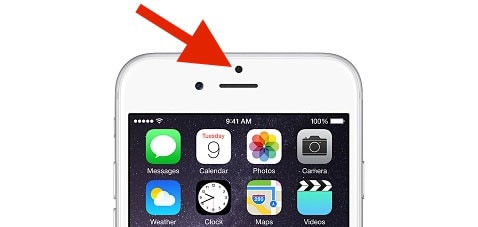
Läheisyysanturi pysäyttää tahattomat toiminnot ja säästää myös akun käyttöikää.
Osa kaksi. Miksi iPhoneni läheisyysanturi on rikki?
Kuten olemme jo ehdottaneet, Applen laitteet ovat erittäin vahvoja. Mutta kuten olemme jo todenneet, toimintahäiriöitä tapahtuu edelleen. Läheisyysanturi saattaa epäonnistua useista syistä.
- iPhonen näytön vaihtaminen – Näytöt rikki, täytyy korjata yleensä vaihtamalla. Tämä voi johtaa toissijaiseen ongelmaan läheisyysanturissa. Periaatteessa, jos poistaisit kaiken iPhonen kotelosta ja asettaisit sen pöydälle, ihmettelet, kuinka se on mahdollista saada takaisin sinne. Sanomme, että iPhonen osat ovat hyvin pieniä ja ne on sijoitettava erittäin tarkasti. On mahdollista, että näyttöä vaihdettaessa läheisyysanturin erittäin tarkka sijainti on kohdistettu väärin.
- Valtava isku kovalle alustalle – Emme todellakaan suosittele tämän testaamista, mutta mielestämme iPhone on kova eväste. Useimmat meistä lisäävät kotelon ja näytönsuojan vain antaaksemme itsellemme hieman enemmän suojaa. Silloinkin vaurioita tapahtuu, ja Applen yrityksistä huolimatta todellinen vahinko voi usein olla laitteen sisäistä. Osat, kuten läheisyysanturi, on valmistettu erittäin korkeiden standardien mukaisesti, mutta ne voivat rikkoutua.
- valmistajan ongelma – Apple on yksi maailman suurimmista yrityksistä, jolla on valtava ostovoima ja kyky vaatia korkeita standardeja. Tämä ei kuitenkaan tarkoita, että he olisivat 100% immuuneja vikoja vastaan. Tekniikka epäonnistuu joskus, ja jopa iPhonen on tiedetty olevan viallinen ostohetkellä.
- Järjestelmäongelma – Kaikki nämä järjestelmät ovat äärimmäisen monimutkaisia, ja tämä sisältää ohjelmiston, iOS:n ja sovellukset. Joskus kun sinä päivitys iOS 13: ään tai iOS 11, tai vain jossain normaalin toiminnan omituisuudessa iOS vioittuu ja se on ehkä korjattava.
Saatat löytää niistä hyödyllisiä:
Osa XNUMX: iPhonen läheisyystunnistimen ongelman korjaaminen
Olemme nähneet, mitä läheisyysanturi tekee ja kuinka se voi vaurioitua. Joskus, mistä tahansa syystä, ei vain ole kätevää mennä korjaamoon. Vaikka suosittelemmekin sinua olemaan mahdollisimman varovaisia, aiomme antaa sinulle ideoita lähestymisanturin ongelmien korjaamiseen. Ratkaisua 1 ja 2 lukuun ottamatta muut ratkaisut voivat aiheuttaa tietojen menetyksen, joten sinun on parempi varmuuskopioi iPhone etukäteen.
Ratkaisu 1. Käynnistä puhelin uudelleen
Se on vähän teollisuuden klisee. Se on klisee, koska se usein toimii. Joskus jopa suuret ongelmat voidaan korjata yksinkertaisella uudelleenkäynnistyksellä. Jos huomaat, että läheisyysanturi ei toimi, suorita yksinkertaisesti uudelleenkäynnistys. Sitten, jos et aluksi onnistu, yritä käynnistää puhelin uudelleen, sammuttaa se ja käynnistää se uudelleen, toisen kerran.

Katkaise vain virta ja käynnistä se sitten uudelleen.
Ratkaisu 2. Järjestelmävirheiden korjaaminen
Kuten olemme todenneet, joskus ongelma on ohjelmisto, ei laitteisto. Pääasiallinen iPhonesi oikeaan toimintaan liittyvä ohjelmisto on käyttöjärjestelmä. Se on mikä tahansa iOS-versio, joka käyttää puhelintasi. Me ajattelemme DrFoneTool – Järjestelmän korjaus on yksi parhaista työkaluista iOS-laitteidesi, iPhonen, iPadin tai iPod Touchin kumppaniksi. Out-työkalut voivat ratkaista erilaisia iPhone-ongelmia, jotka ovat saattaneet johtua ohjelmisto- ja järjestelmävirheistä.

DrFoneTool – Järjestelmän korjaus
Korjaa erilaisia iPhone-ongelmia ja -virheitä ilman tietojen menetystä.
- Turvallinen, yksinkertainen ja luotettava.
- Korjaa eri iOS-järjestelmäongelmia, kuten jumissa palautustilassa, iPhone tarttui Applen logoon, musta ruutu, kuoleman valkoinen näyttö, Jne
- Korjaa iOS vain normaaliksi, älä menetä tietoja ollenkaan.
- Korjaa muut iPhone-virheet ja iTunes-virheet, kuten 4005 virhe, 14 virhe, iPhone-virhe 4013, 1009 virhe, iTunes-virhe 27, Ja enemmän.
- Toimii kaikissa iPhone-, iPad- ja iPod touch -malleissa. Täysin yhteensopiva iOS 13:n kanssa.
Video-opas: iOS-järjestelmän ongelmien korjaaminen DrFoneToolilla
Ratkaisu 3. Puhdista näyttö
Se saattaa tuntua naurettavan helpolta, mutta on vain mahdollista, että toinen hyvin yksinkertainen toimenpide saattaa ratkaista ongelman. Irrota kotelo, poista mahdollinen näytönsuoja ja puhdista iPhone huolellisesti. Silmälasien puhdistamiseen tarkoitettu liina on yksi parhaista välineistä.
Tarkista, toimiiko läheisyysanturi soittamalla puhelun seistessäsi peilin edessä ja katso, himmeneekö näyttö, kun nostat iPhonen korvallesi. Jos näin on, läheisyysanturi toimii. Tiedämme, että se näyttää liian yksinkertaiselta, mutta joskus asiat ovat niin.
Ratkaisu 4. Hard reset
Tämä on todella julmempi versio ensimmäisestä ratkaisusta. iPhonen tehdasasetusten palautus on hieman intensiivisempi pyrkimyksissään puhdistaa vikoja saadakseen kaiken oikein suoristettuun ja oikeaan paikkaan. Sinun tarvitsee vain seurata alla olevan kuvakaappauksen vaiheita. Joskus tämä riittää yksinään saamaan läheisyysanturi toimimaan.

Ratkaisu 5. Aseta iPhone sisään DFU mode
Oletuslaiteohjelmistopäivitys rakentaa uudelleen puhelimessasi olevan ohjelmiston rakenteen alusta alkaen. Varoita kuitenkin, että kun suoritat DFU-palautuksen ehdottomasti, kaikki poistetaan ja jokin voi vain mennä pieleen. Tässä on mitä sinun pitäisi tehdä.
- Liitä iPhone tietokoneeseen USB-kaapelilla ja käynnistä iTunes.
- Paina nyt Sleep/Wake- ja Home-painikkeita ja pidä niitä painettuna samanaikaisesti enintään 10 sekunnin ajan.

- Sinun on nyt oltava varovainen ja vapauta Sleep/Wake-painike samalla, kun pidät Koti-painiketta painettuna, kunnes näet viestin ‘iTunes on havainnut iPhonen palautustilassa’.

- Vapauta nyt Koti-painike.
- Jos puhelimesi on siirtynyt DFU-tilaan, iPhonen näyttö on täysin musta, jos se ei ole käynnistänyt prosessia uudelleen alusta.
Ratkaisu 6. Tee se itse – kohdista tai muuta läheisyyspitoa
Tämä on tarkoitettu rohkeille, niille, joilla on vakaa käsi ja todennäköisesti erittäin terävä näkö.
Läheisyysanturin yhtä osaa, osaa, joka pitää sen oikeassa paikassa oikein kohdistettuna, kutsutaan läheisyyspitoksi. Se voi vaurioitua, mutta on hyvin todennäköistä, että se on vaihdettava, jos se puuttuu. Vain joskus, kun puhelinta korjataan, sanotaanko näyttöä vaihdettaessa, Proximity Hold putoaa kenenkään huomaamatta. Kun iPhone Proximity Hold on vaihdettu tai kohdistettu oikein, sen pitäisi korjata ongelma. Voit myös lisätä pienen teippiliuskan anturiin varmistaaksesi, että se ei putoa.

Ratkaisu 7. Ongelmia ei-OEM-näytöissä.
Toinen niille, joilla on luottamusta ja taitoja lähestyä sitä.
Joillekin jälkimarkkinanäytöille, jotka maksavat paljon vähemmän kuin alkuperäinen Applen tarjonta, tapahtuu, että ne päästävät sisään liikaa valoa. Jos purat puhelimen, voit varovasti kiinnittää sähköteippiä näytön päälle, juuri siihen kohtaan, jossa anturin on, ja leikata kaksi pientä reikää päästääksesi valoa, mutta ei liikaa, läpi anturiin.

Se voi olla erittäin turhauttavaa, kun iPhonen läheisyysanturi ei toimi. Toivomme todella, että olemme pystyneet tarjoamaan sinulle ratkaisuja.
Muita iPhone-ongelmia, joita saatat kohdata:
Viimeisimmät artikkelit

